Το γραφείο εργασίας, η γραμμή μενού και η Βοήθεια στο Mac σας
Το πρώτο πράγμα που βλέπετε στο iMac Pro σας είναι το γραφείο εργασίας, όπου μπορείτε γρήγορα να ανοίγετε εφαρμογές, να αναζητάτε οτιδήποτε στο iMac Pro και τον Ιστό, να οργανώνετε τα αρχεία σας και πολλά άλλα.
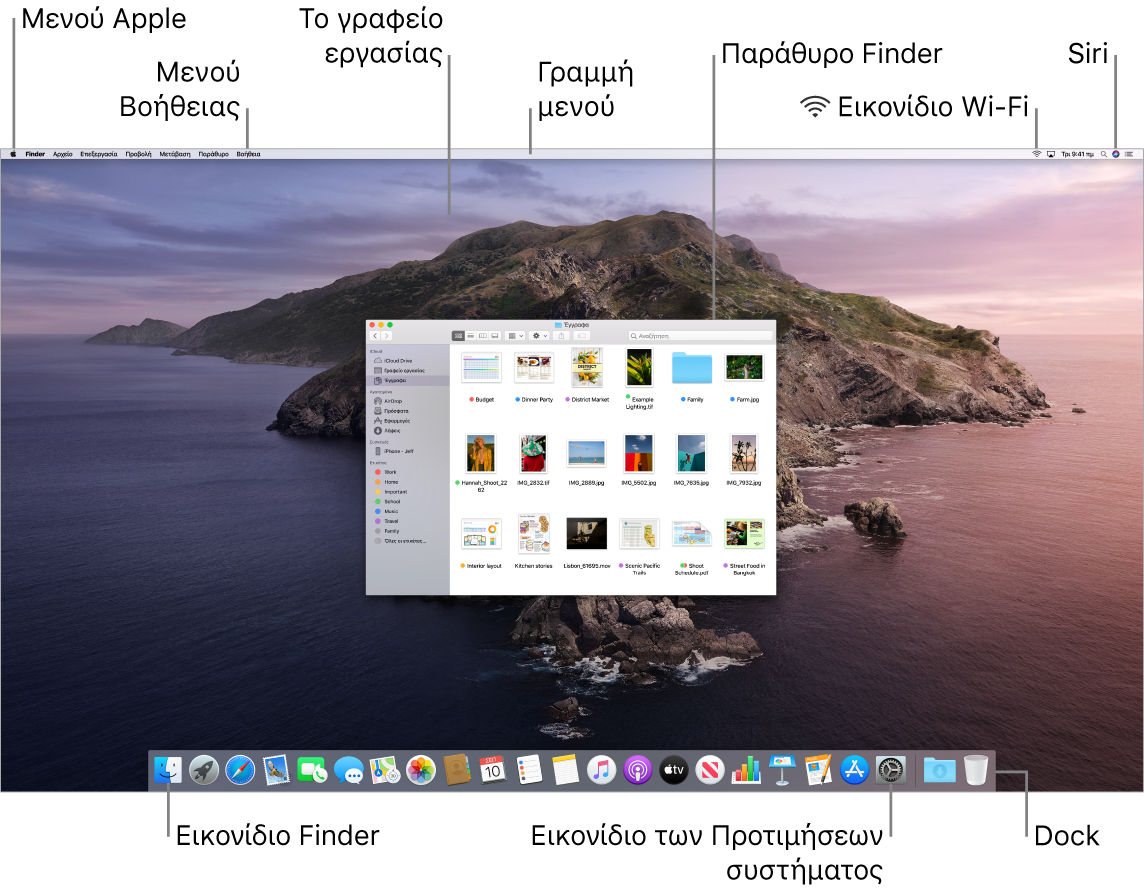
Συμβουλή: Δεν βρίσκετε τον δείκτη; Για να τον μεγεθύνετε προσωρινά, σύρετε το ποντίκι μπρος-πίσω γρήγορα.
Γραμμή μενού. Χρησιμοποιήστε τα μενού και τα εικονίδια στο επάνω μέρος της οθόνης για να ανοίξετε νέα παράθυρα, να συνδεθείτε σε ένα δίκτυο Wi-Fi, να ελέγξετε την κατάσταση Wi-Fi ![]() , να αλλάξετε την ένταση ήχου
, να αλλάξετε την ένταση ήχου ![]() , να υποβάλετε ερώτημα στο Siri, και πολλά άλλα. Τα στοιχεία μενού διαφέρουν ανάλογα με την εφαρμογή που χρησιμοποιείτε.
, να υποβάλετε ερώτημα στο Siri, και πολλά άλλα. Τα στοιχεία μενού διαφέρουν ανάλογα με την εφαρμογή που χρησιμοποιείτε.
Μενού Apple ![]() . Το μενού Apple στην πάνω αριστερή γωνία της οθόνης περιέχει στοιχεία που χρησιμοποιούνται συχνά. Για να το ανοίξετε, κάντε κλικ στο εικονίδιο Apple
. Το μενού Apple στην πάνω αριστερή γωνία της οθόνης περιέχει στοιχεία που χρησιμοποιούνται συχνά. Για να το ανοίξετε, κάντε κλικ στο εικονίδιο Apple ![]() .
.
Μενού «Βοήθεια». Η βοήθεια για το iMac Pro και τις εφαρμογές είναι πάντα διαθέσιμη από το Finder. Για να λάβετε βοήθεια, κάντε κλικ στο μενού «Βοήθεια» και επιλέξτε «Βοήθεια για το macOS» για άνοιγμα του Οδηγού χρήσης του macOS. Εναλλακτικά, πληκτρολογήστε στο πεδίο αναζήτησης και επιλέξτε μια πρόταση.

Για να μάθετε περισσότερα, δείτε την ενότητα Οδηγός χρήσης macOS.
Χρήση Δυναμικού γραφείου εργασίας. Όταν χρησιμοποιείτε εικόνα Δυναμικού γραφείου εργασίας, μπορείτε να παρακολουθείτε την εικόνα του γραφείου εργασίας σας να αλλάζει αυτόματα ώστε να ταιριάζει με την ώρα της ημέρας της τρέχουσας τοποθεσίας σας. Επιλέξτε «Γραφείο και προφύλαξη οθόνης» στις «Προτιμήσεις συστήματος» και μετά επιλέξτε τη ρύθμιση «Δυναμικά». Για να αλλάζει η οθόνη σας από ημέρα σε νύχτα με βάση την τρέχουσα ζώνη ώρας σας, ενεργοποιήστε τις Υπηρεσίες τοποθεσίας. Αν οι Υπηρεσίες τοποθεσίας είναι απενεργοποιημένες, η εικόνα αλλάζει βάσει της ζώνης ώρας που έχει καθοριστεί στις προτιμήσεις για την Ημερομηνία και ώρα.
Μείνετε οργανωμένοι με τις στοίβες. Για να δημιουργήσετε στοίβες στο γραφείο εργασίας σας, μεταβείτε στο Finder, επιλέξτε «Προβολή» και μετά επιλέξτε «Χρήση στοιβών». Για να δείτε επιλογές για τις στοίβες σας, μεταβείτε στην «Προβολή» > «Ομαδοποίηση στοιβών κατά». Έπειτα όποια νέα αρχεία προσθέτετε στο γραφείο εργασίας θα ταξινομούνται αυτόματα στην κατάλληλη στοίβα. Για να δείτε τι υπάρχει μέσα σε μια στοίβα, κάντε κλικ στη στοίβα για να αναπτύξετε τα περιεχόμενά της. Μπορείτε επίσης να τοποθετήσετε τον δρομέα πάνω σε μια στοίβα για προβολή μικρογραφιών αρχείων. Για να μάθετε περισσότερα, ανατρέξτε στην ενότητα Οργάνωση αρχείων σε στοίβες στο Mac στον Οδηγό χρήσης του macOS.
Μείνετε συγκεντρωμένοι με τη Λειτουργία σκούρας εμφάνισης. Χρησιμοποιήστε έναν σκούρο συνδυασμό χρωμάτων για το Γραφείο εργασίας, τη γραμμή μενού, το Dock και όλες τις ενσωματωμένες εφαρμογές του macOS. Το περιεχόμενό σας ξεχωρίζει ενώ τα σκούρα χειριστήρια και παράθυρα χάνονται στο φόντο. Δείτε λευκό κείμενο σε μαύρο φόντο σε εφαρμογές όπως το Mail, οι Επαφές, το Ημερολόγιο και τα Μηνύματα, ώστε να είναι πιο ξεκούραστο για τα μάτια σας όταν εργάζεστε σε σκοτεινά περιβάλλοντα.
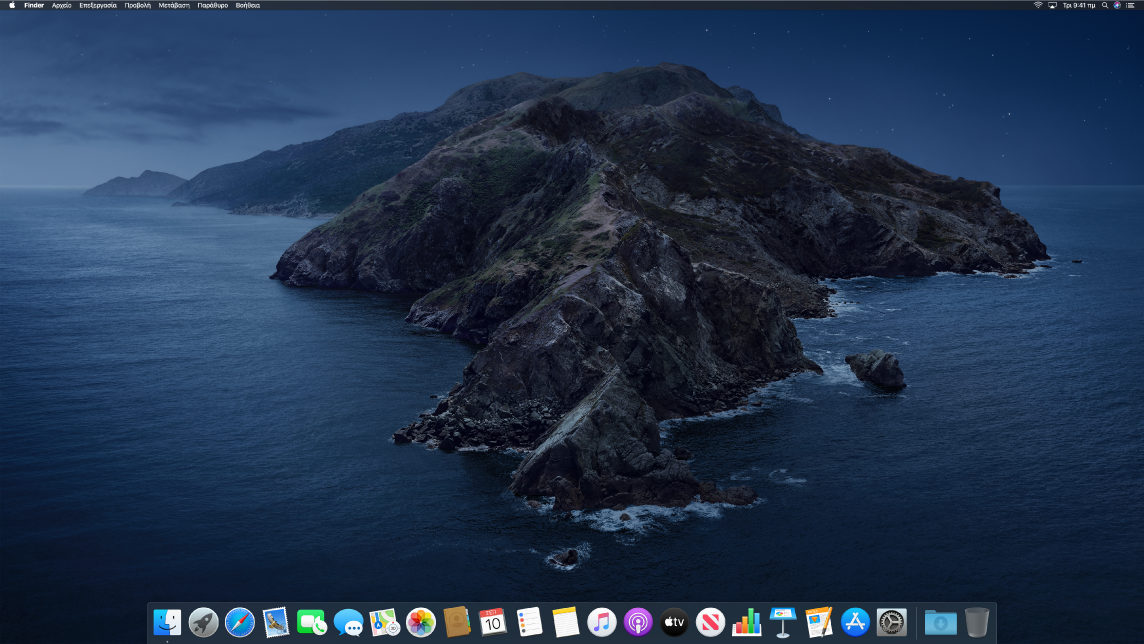
Η Λειτουργία σκούρας εμφάνισης έχει σχεδιαστεί για επαγγελματίες που επεξεργάζονται φωτογραφίες και εικόνες – τα χρώματα και οι ακριβείς λεπτομέρειες αναδεικνύονται σε αντίθεση με το σκούρο φόντο των εφαρμογών. Αλλά είναι επίσης υπέροχο για οποιονδήποτε που απλώς θέλει να εστιάζει στο περιεχόμενό του.
Συνεχίστε την ανάγνωση για πληροφορίες για το Finder στο Mac και άλλες δυνατότητες του γραφείου εργασίας.